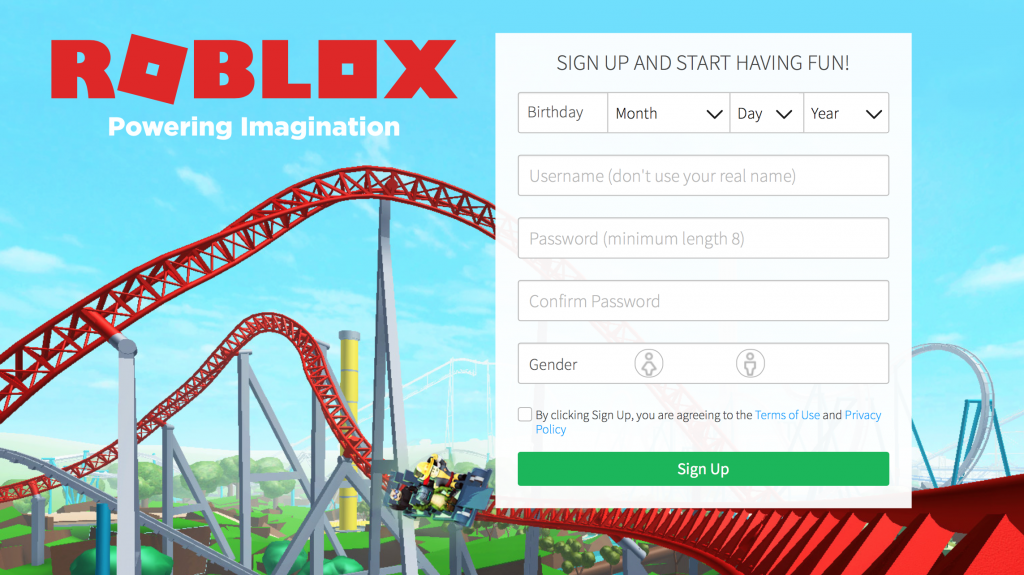Грешката „Входна точка на процедурата не може да бъде открита“ е грешка на Windows 10, която може да бъде причинена от много различни неща. Някои от най-често срещаните причини са остарели драйвери, липсващи записи в системния регистър и системни файлове или хардуерни конфликти.
В тази публикация ще проучим някои начини, по които можете да разрешите тази досадна грешка и да се върнете към работата си!

Разочароващо е, когато компютърът ви замръзне и не можете да направите нищо. Още по-лошо е, когато екранът се появи с грешка, казваща „Входната точка на процедурата не може да бъде локализирана в библиотеката с динамични връзки“. Ако използвате Windows 10, тази грешка може да изглежда трудна за разрешаване. За щастие има няколко неща, които можете да направите, за да заобиколите проблема.
Тази статия ще предостави някои решения на грешката на Windows 10 „Входната точка на процедурата не може да бъде разположена в библиотеката с динамични връзки“.
Какво причинява грешката „Входната точка на процедурата не може да бъде локализирана в библиотеката за динамични връзки“?
Тази грешка възниква, когато софтуерът не може да намери DLL библиотеката, необходима за изпълнение. Това може да се случи и ако библиотеката не се намира в предоставената директория на пътя или ако DLL файлът липсва или е повреден.
DLL библиотеката е съкровищница от най-важните ресурси за вашия компютър. Той съхранява и поддържа жизненоважни системни данни и драйвери, които помагат при проблеми със съвместимостта между програми на различни компютри. Липсващ или повреден DLL може да ви накара да се почувствате безпомощни в киберпространството, тъй като може да попречи на всичко да се отвори до пълен срив.
Файлът, съдържащ всички тези програмни инструкции, е изчезнал в неудобен момент? Животът ви може да бъде напълно съсипан! Симптомът може да включва произволен брой разочароващи неща: съобщения за грешка, появяващи се от нищото, файлове, които не се зареждат правилно, изобилие от сривове - каквото и да е.
Има много различни начини за коригиране на грешката „Входната точка на процедурата не може да бъде разположена в библиотеката с динамични връзки“. Вижте вашите опции и ръководства за отстраняване на неизправности по-долу.
Как да коригирате „Входната точка на процедурата не може да бъде локализирана“ в Windows 10
Използвайте следните методи, за да разрешите грешката „входната точка на процедурата не може да бъде локализирана“ в Windows 10:
Метод 1. Преинсталирайте проблемното приложение
Първото нещо, което трябва да направите, когато започнете да отстранявате неизправности, е да опитате да преинсталирате приложението, което ви дава грешката. Windows може да е премахнал или повредил някои от файловете, необходими за успешното му изпълнение, и повторното инсталиране ще помогне на Windows да поправи всички нанесени щети.
В Windows 10 можете да преинсталирате програми от приложенията на Windows Store, като отворите Настройки → Приложения. Нека прегледаме инструкциите стъпка по стъпка.
- Кликнете върху иконата на Windows в долния ляв ъгъл на екрана, за да изведете Старт меню . Избирам Настройки , или като алтернатива използвайте Windows + аз пряк път.
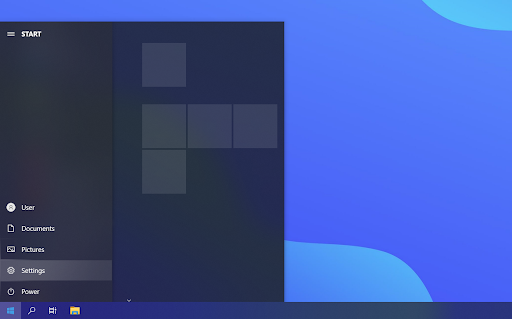
- Изберете Приложения плочка. Това е централното пространство, където можете да проверите всяко приложение, което е правилно инсталирано на вашия компютър.
- Намерете приложението, което ви дава грешката, и след това щракнете върху него веднъж, за да го изберете. Трябва да видите Деинсталиране опция — кликнете върху нея веднъж, за да започнете процеса на премахване.
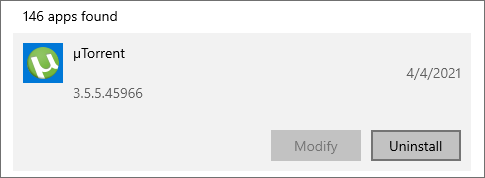
- Потвърдете, че искате да деинсталирате софтуера, след което изчакайте Windows да завърши деинсталирането. Когато приключи, програмата ще изчезне от вашия списък с приложения.
- Отидете на официалния уебсайт и изтеглете най-новата версия. Не изтегляйте от други уебсайтове, които не са доверени разпространители на този софтуер, защото може да имат зловреден софтуер.
- Инсталирайте отново проблемното приложение и проверете дали все още получавате същото съобщение за грешка.
Метод 2. Използвайте инструмента за проверка на системни файлове
Проверката на системните файлове (SFC) е инструмент за отстраняване на неизправности, наличен в Windows 10 по подразбиране. Той може автоматично да открива повредени системни файлове и да ги поправя в работно състояние.
Можете да използвате SFC сканирането като друг начин за потенциално коригиране на проблеми, които водят до грешки „Входната точка на процедурата не може да бъде локализирана в библиотеката за динамични връзки“, когато използвате компютъра си.
- Отворете лентата за търсене в лентата на задачите, като щракнете върху иконата на лупа. Можете също да го изведете с Windows + С клавишна комбинация.
- Тип Командния ред в полето за търсене. Когато го видите в резултатите, щракнете с десния бутон върху него и изберете Изпълни като администратор .
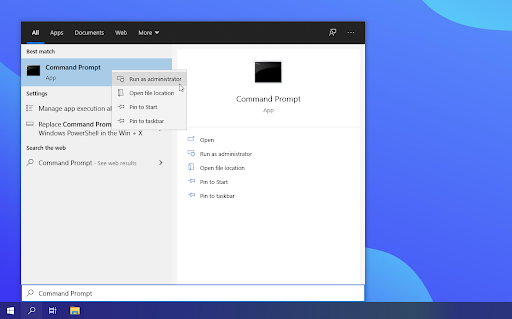
Разгледайте нашите Как да направите локален потребител администратор в Windows 10 ръководство.
- Когато бъдете подканени от Контрола на потребителските акаунти (UAC), щракнете да за да разрешите на приложението да стартира с администраторски разрешения.
- След като прозорецът на командния ред е отворен, въведете следната команда и натиснете Enter, за да я изпълните: sfc /сканиране
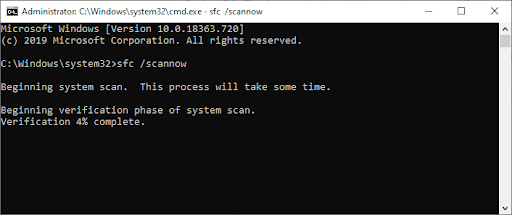
- Изчакайте проверката на системните файлове да завърши сканирането на вашия компютър. Ако открие някакви грешки, вие ще можете да ги коригирате автоматично чрез самата команда SFC, която също може да коригира свързани грешки.
Метод 3. Проверете програмата за преглед на събития за грешки
Виждате съобщение за грешка. Вероятно не знаете какво го е причинило. Използвайте Event Viewer, за да разберете лесно. Това е вграден инструмент, който показва последното нещо, което се е случило на вашия компютър, преди приложението да се срине или да се сблъска с грешка по време на или след стартиране.
Когато нещо се обърка с приложението или услугата, това ще се покаже в Event Viewer и ще ви помогне да определите как да отстраните проблема.
- Натисни Windows + х клавиши на клавиатурата си едновременно, след което изберете „ Преглед на събития ” от контекстното меню.
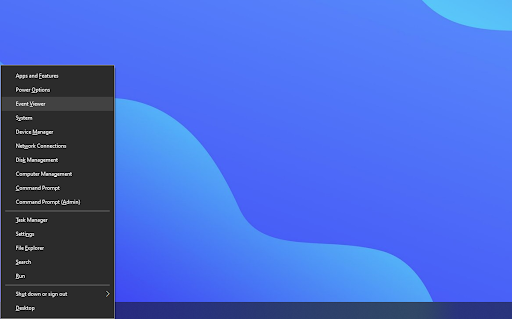
- Кликнете върху ' Регистри на Windows ” в панела отляво, след което изберете „ Система ”. Това трябва да промени средната секция, за да показва всички събития с клеймо за време.
- Намерете последното записано събитие преди „Входната точка на процедурата не може да бъде локализирана в библиотеката с динамични връзки“ да се покаже на екрана ви. Ако видите определено приложение или услуга, това най-вероятно е виновникът.
Метод 4. Регистрирайте DLL файла
Ако въпросната грешка споменава DLL файл, от който вашите програми се нуждаят, трябва да опитате да го регистрирате отново. Помощната програма за команден ред Regsvr32 може да се използва за регистриране на OLE контроли като DLL и ActiveX (OCX) контроли в Windows 10. Ако не можете да преодолеете грешката по друг начин, може да се наложи да регистрирате вашите DLL файлове ръчно.
- Отворете лентата за търсене в лентата на задачите и след това въведете Командния ред в полето за търсене. Когато го видите в резултатите, щракнете с десния бутон върху него и изберете Изпълни като администратор .
- Кликнете да ако бъдете подканени.
- Въведете следната команда в новия прозорец и натиснете клавиша Enter на клавиатурата, за да я изпълните: regsvr32 DLL . Уверете се, че сте заменили „DLL“ с името на DLL файла, който е посочен в грешката. Пример:
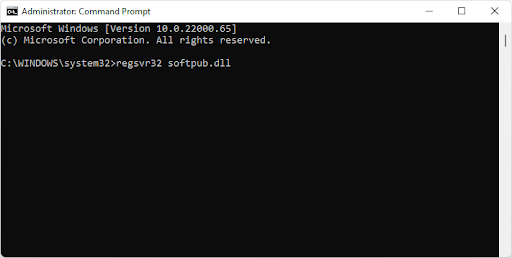
- След като изпълните дадените команди, трябва да видите съобщение, което гласи: „DllRegisterServer in vbscript.dll е успешен“, ако инструментът Regsvr32 е успял да се изпълни успешно.
Метод 5. Сканирайте компютъра си с Windows Defender
Препоръчваме да сканирате компютъра си, за да се уверите, че няма вируси. Има някои вредни програми, които могат да причинят срив на компютъра и приложенията. За сканиране ще използваме вградената програма Windows Defender, но различна трета страна софтуерът може да работи по-добре.
- Отворете лентата за търсене в лентата на задачите, като щракнете върху иконата на лупа. Можете също да го изведете с Windows + С клавишна комбинация.
- Напишете в Защита на Windows и го стартирайте от резултатите от търсенето.
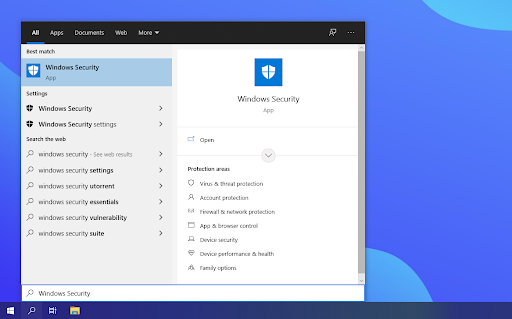
- Преминете към Защита от вируси и заплахи раздел, като използвате началния екран или менюто в панела отляво. Кликнете върху Опции за сканиране връзка.
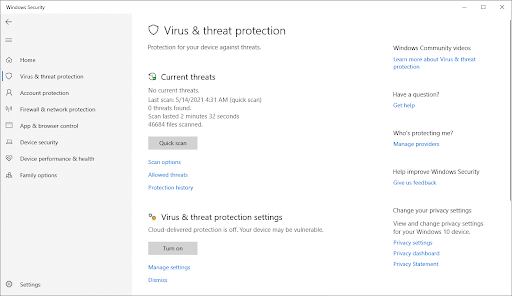
- Изберете Пълно сканиране опция. Това ще провери всеки отделен файл на всичките ви дискове, за да се гарантира, че няма скрити заплахи. Обърнете внимание, че това сканиране може да продължи над 1-2 часа, в зависимост от това колко файла имате на вашата система.
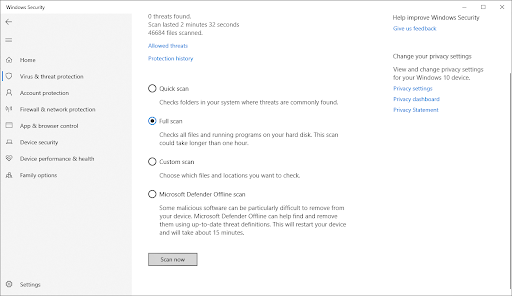
- Кликнете върху Сканирай сега бутон, за да започнете сканирането. Ако бъде открита заплаха, Windows 10 автоматично ще я постави под карантина или ще я премахне изцяло. Можете да прегледате резултатите от сканирането след това.
Последни мисли
Надяваме се, че тази статия ви е помогнала да отстраните грешката „Входната точка на процедурата не може да бъде разположена в библиотеката с динамични връзки“ в Windows 10. Сега можете да се възстановите възможно най-бързо.
Сега е твой ред.
Ако имате някакви въпроси относно това как поправихме този и други проблеми, вижте нашия сайт и свържете се с нас . Ще получите безплатна техническа поддръжка за всеки проблем в Windows и Office.
Освен това разгледайте нашите Помощен център за статии, които да ви помогнат да отстраните много други грешки в Windows 10.
Регистрирайте се за нашия бюлетин, за да получавате промоции, сделки и отстъпки от нас направо във входящата си поща. Абонирайте се с вашия имейл адрес по-долу и ще бъдете първият, който ще бъде уведомен за последните ни новини и сделки.
Може да харесате още
» Как да коригирате грешката „Конфигурацията едно до друго е неправилна“ в Windows 10
» Как да коригирате изчезналите икони на работния плот в Windows 10
» Как да коригирате грешката „Аудио услугите не отговарят“ в Windows 10